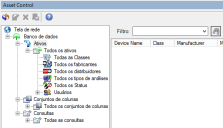Asset Control
O Asset Control é uma ferramenta do Data Analytics para o Ivanti Management Suite, que permite o armazenamento e a visualização detalhada de relatórios para dispositivos sem o agente Ivanti em um banco de dados separado do inventário.Para dispositivos de Descoberta de Dispositivos Não Gerenciados (UDD) (como impressoras, switches, roteadores, etc.), apenas uma quantidade mínima de dados fica visível na tela de rede do Management Suite. Usando Serviços de Descoberta do Data Analytics para adicionar esses dispositivos para o banco de dados do Asset Control, você tem a capacidade de visualizar um registro de inventário mais detalhado.
O banco de dados do Asset Control também é um lugar ideal para arquivar os registros de inventário de dispositivos mais antigos habilitados com o agente Ivanti, os quais você não deseja incluir nos cálculos de licença do Management Suite.Os registros são mantidos como são, sem o uso de uma licença. Para arquivar registros de dispositivo em Asset Control, você precisa usar o Arquivar assistente de ativos do Serviços de Tradução de Dados.
Se você quer mover um registro do dispositivo de volta para o banco de dados do inventário após arquivar ele em Asset Control, você deve analisar novamente o dispositivo com a análise de inventário do Management Suite.
Sobre a exibição do Asset Control
Quando você abre o Asset Control, um painel aparece na parte inferior do console Management Suite. Este painel é composto por uma estrutura de árvore que lista várias pastas, exibindo os dados do dispositivo muito parecido com a tela de rede.
Na lista de árvore, a pasta Banco de dados expandida contém estas pastas:
- Ativos: Expanda esta pasta para exibir uma série de subpastas que contém todos os dispositivos que você adicionou ao banco de dados de Asset Control. Um dispositivo pode aparecer em qualquer número de subpastas, dependendo do seu tipo, status e assim por diante. Clique em um dispositivo para exibir seu inventário.
- Conjuntos de colunas: Expanda esta pasta para mostrar os conjuntos de colunas definidos para exibir o inventário do dispositivo na exibição do Asset Control.
- Consultas: Expanda esta pasta para mostrar as consultas definidas para procurar dispositivos específicos dentro do banco de dados do Asset Control.
- Atualizar: Atualiza a exibição da lista da árvore.
- Propriedades: Permite exibir o inventário de um dispositivo selecionado na lista de árvore. Você também pode exibir e editar as propriedades para um conjunto de coluna selecionada ou consulta na lista da árvore.
- Excluir: Exclui um conjunto de coluna ou consulta do banco de dados do Asset Control.
- Exportar Dispositivo: Exporta (como um arquivo .XML) os dados de inventário de um único dispositivo do banco de dados do Asset Control para um local que você especificar.
Ao exportar, você deve especificar um Atributo para nome de arquivo, que é um atributo do banco de dados usado para criar o nome do arquivo .XML. Por exemplo, se você selecionar Device.Device Name, o nome do arquivo exportado será o nome do dispositivo.
Você também deve especificar um Atributo de link, que é o atributo a ser usado quando você importar novamente. Normalmente, você iria querer usar Device.Network.TCPIP address, porque é assim que um dispositivo geralmente é descoberto. No caso de dados do Verizon, por exemplo, o dispositivo não tem um endereço IP, assim você poderia usar o Device.Device Name ao invés disso.
Introdução
Para usar o Asset Control, você precisa primeiro adicionar os dispositivos no banco de dados para que você pode vê-los na exibição do Asset Control.
Você pode adicionar dispositivos para Asset Control de várias maneiras. O primeiro e mais simples é através dos Serviços de Descoberta do Data Analytics. Quando Serviços de Descoberta está configurado para analisar novos dispositivos sem agente, registros para estes dispositivos são criados no banco de dados do Asset Control. Estes registros de dispositivo não estão visíveis ao usar a tela de rede do Management Suite, mas aparecem na exibição do Asset Control.
Você também pode usar os Serviços de Tradução de Dados do Data Analytics para adicionar novos dispositivos para Asset Control. Por exemplo, você pode configurar uma regra de formulário do código de barras da web que cria registros para novos dispositivos. Esses formulários web podem incluir atributos do banco de dados Ivanti ou novos atributos especificados que se tornarão parte do registro do dispositivo.
O Asset Control também está integrado com os outros recursos dos Serviços de Tradução de Dados. Por exemplo, se você tem impressoras HP com garantias visíveis no site de serviços de cloud da HP, use Serviços de Tradução de Dados para importar esses dados no banco de dados do Asset Control.
Visualizando dados do inventário
Conforme você adiciona dispositivos para o banco de dados de Asset Control, eles são organizados na pasta Todos os ativos em qualquer número de subpastas aplicáveis. Você pode navegar estas subpastas e usar os menus de clique com o botão direito de qualquer dispositivo para uma variedade de ações. Você também pode definir os conjuntos de colunas e consultas para personalizar como você exibe os dados de dispositivo na exibição do Asset Control, semelhante a como você exibe os dados na tela de rede do Management Suite.
Exibir Inventário: Abre o registro completo do inventário de um dispositivo.
Exportar dispositivo: Exporta (como um arquivo .XML) os dados de inventário de um único dispositivo do banco de dados do Asset Control para um local que você especificar.
Ao exportar, você deve especificar um Atributo para nome de arquivo, que é um atributo do banco de dados usado para criar o nome do arquivo .XML. Por exemplo, se você selecionar Device.Device Name, o nome do arquivo exportado será o nome do dispositivo.
Você também deve especificar um Atributo de link, que é o atributo a ser usado quando você importar novamente. Normalmente, você iria querer usar Device.Network.TCPIP address, porque é assim que um dispositivo geralmente é descoberto. No caso de dados do Verizon, por exemplo, o dispositivo não tem um endereço IP, assim você poderia usar o Device.Device Name ao invés disso.
Excluir: Exclui o registro do dispositivo do banco de dados do Asset Control.
Opções de menu personalizados: Se você criou novas opções do menu de clique com o botão direito no Extensor do Console, estes aparecerão em Excluir.
Configurações de coluna
Você pode editar as colunas que aparecem ao exibir os dispositivos ou resultados da consulta na exibição de Asset Control. Uma vez que você criou um conjunto de coluna, você pode exportá-lo a qualquer hora como um arquivo .XML clicando com o botão direito nele e seguindo os prompts.
- Expanda Banco de dados > Conjuntos de colunas.
- Clique com o botão direito em Todos os conjuntos de colunas e selecione Adicionar Conjunto de colunas.
- Dar um nome ao conjunto de colunas.
- Da lista Atributos, selecione o novo atributo (coluna para exibir) e clique no botão Adicionar. O atributo aparecerá na lista abaixo que mostra outras colunas no conjunto. Se você deseja reorganizar a ordem de exibição das colunas, clique em um atributo e mover para cima ou para baixo na lista usando os botões de seta.
- Clique no botão OK para salvar suas alterações.
- Clique com o botão direito no conjunto de coluna e selecione Definir Atual para mudar o conjunto de coluna padrão para todos os dispositivos que aparecem na exibição do Asset Control.
- Expanda Banco de dados > Conjuntos de colunas > Todos os conjuntos de colunas.
- Clique com o botão direito em um conjunto de coluna na lista, e selecione Propriedades.
- Edite as propriedades do conjunto de coluna e clique no botão OK para salvar as alterações.
Consultas
Consultas são úteis no Asset Control para procurar por dispositivos correspondendo à um conjunto de critérios. Você pode criar uma nova consulta ou importar uma consulta Ivanti existente para procurar dispositivos.Ao importar uma consulta, você pode usá-la como é, ou você pode importar e em seguida pode editá-la.
Uma vez que você criou uma consulta, ela aparecerá na pasta Todas as Consultas. Para ver os resultados de uma consulta, clique com o botão direito na consulta e selecione Executar. Você pode exportar a consulta a qualquer hora como um arquivo .XML clicando com o botão direito e seguindo os prompts.
- Expanda Banco de dados > Consultas. Clique com o botão direito em Todas as Consultas e selecione Nova Consulta.
- Dar um nome para a consulta.
- Na lista Todos os Atributos, selecione um atributo para a base de sua consulta.
- Selecione um Operador.
- Para selecionar um valor existente, clique em Exibir valores, e em seguida, selecione um valor. Você também pode digitar um novo valor na caixa Valor.
- Clique no botão Inserir.
- Adicione muitos elementos adicionais para à consulta como você deseja. Você pode selecionar os operadores lógicos E ou Ou, editar suas entradas, e agrupar elementos juntos.
- Clique no botão Salvar.
- Expanda Banco de dados > Consultas. Clique com o botão direito em Todas as Consultas e clique Importar.
- Navegue pela consulta que você deseja importar e clique no botão OK.
- Expanda Banco de dados > Consultas. Clique com o botão direito em Todas as Consultas e clique Nova Consulta.
- Dar um nome para a consulta.
- Clique no botão Importar consulta Ivanti (área inferior à direita).
- Use a caixa suspensa para selecionar uma consulta e clique no botão OK.
- Edite os elementos da consulta. Quando você terminar, clique no botão Salvar.
Você pode usar uma consulta como um filtro para exibir alguns dos dispositivos disponíveis na exibição do Asset Control.
Clique com o botão direito na consulta e selecione Usar como filtro para exibir somente os dispositivos encontrados baseados na consulta. Clique na lupa próximo à Filtrar para remover o filtro da lista exibida. Use a lista suspensa para visualizar os filtros usados previamente. Filtros aparecem nesta lista com base no usuário que os criou.
Relatórios do Asset Control
Os relatórios do Asset Control são tratados por meio do Executive Report Pack do Data Analytics.Muitos relatórios do Asset Control são enviados por padrão e estão listados em Executive Report Pack > Relatórios > Asset Control.
Para criar um novo relatório do Asset Control, abra o Executive Report Pack e clique no ícone da barra de ferramentas Criar Relatório. Durante o processo de criação, você terá a opção de criar um relatório especificamente para dispositivos no banco de dados do Asset Control.